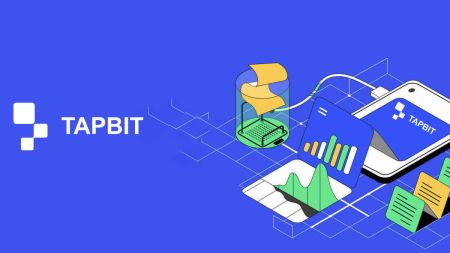Com obrir un compte i dipositar a Tapbit
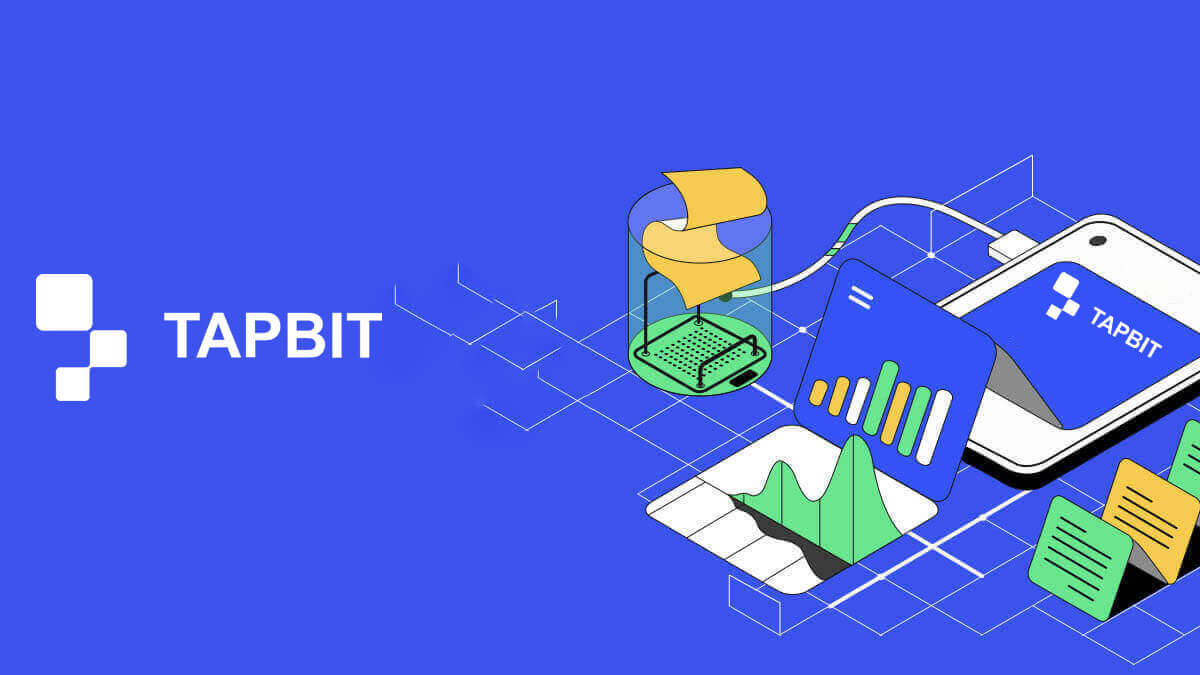
Com obrir un compte a Tapbit
Com obrir un compte a Tapbit mitjançant l'aplicació web
Com obrir un compte a Tapbit amb correu electrònic
1. Per accedir al formulari d'inscripció, aneu a Tapbit i seleccioneu [Registrar] a la pàgina de l'extrem superior dret.
2. Seleccioneu [Correu electrònic] i introduïu la vostra adreça de correu electrònic. A continuació, creeu una contrasenya segura per al vostre compte. Llegiu i accepteu les Condicions d'ús.

3. Feu clic a [Obtén el codi] i rebreu un codi de verificació de 6 dígits al vostre correu electrònic. Introduïu el codi en 30 minuts i feu clic a [Registrar] .

4. Enhorabona, us heu registrat correctament a Tapbit.

Com obrir un compte a Tapbit amb un número de telèfon
1. Per accedir al formulari d'inscripció, aneu a Tapbit i seleccioneu [Registrar] a la pàgina de l'extrem superior dret.
2. Seleccioneu [Telèfon] i introduïu el vostre número de telèfon. A continuació, creeu una contrasenya segura per al vostre compte. Llegiu i accepteu les Condicions d'ús.

3. Feu clic a [Obtén el codi] i rebràs un codi de verificació de 6 dígits al teu telèfon. Introduïu el codi en 30 minuts i feu clic a [Registrar] .

4. Enhorabona, us heu registrat correctament a Tapbit.

Com obrir un compte a Tapbit mitjançant l'aplicació mòbil
Com obrir un compte a Tapbit amb correu electrònic
1. Instal·leu l'aplicació Tapbit per a iOS o Android , obriu l'aplicació i feu clic a la icona personal
2. Feu clic a [Iniciar sessió/Registrar] .

3. Feu clic a [Registrar] .

4. Seleccioneu [Correu electrònic] i introduïu la vostra adreça de correu electrònic. A continuació, creeu una contrasenya segura per al vostre compte.

5. Rebràs un codi de verificació de 4 dígits al teu correu electrònic. Introduïu el codi i toqueu [Registrar] .

És possible que vegeu aquesta interfície de la pàgina d'inici després d'haver registrat correctament.

Com obrir un compte a Tapbit amb un número de telèfon
1. Instal·leu l'aplicació Tapbit per a iOS o Android , obriu l'aplicació i feu clic a la icona personal
2. Feu clic a [Iniciar sessió/Registrar] .

3. Feu clic a [Registrar] .

4. Seleccioneu [Telèfon] i introduïu el vostre número de telèfon. A continuació, creeu una contrasenya segura per al vostre compte.

5. Rebràs un codi de verificació de 4 dígits al teu telèfon. Introduïu el codi i toqueu [Registrar] .

És possible que vegeu aquesta interfície de la pàgina d'inici després d'haver registrat correctament.

Preguntes freqüents (FAQ)
Per què no puc rebre correus electrònics de Tapbit?
Si no rebeu correu electrònic enviat des de Tapbit, seguiu les instruccions següents per comprovar la configuració del vostre correu electrònic:1. Heu iniciat sessió a l'adreça electrònica registrada al vostre compte de Tapbit? De vegades, és possible que hàgiu tancat la sessió del vostre correu electrònic als vostres dispositius i, per tant, no podeu veure els correus electrònics de Tapbit. Inicieu sessió i actualitzeu.
2. Has comprovat la carpeta de correu brossa del teu correu electrònic? Si trobeu que el vostre proveïdor de serveis de correu electrònic està enviant els correus electrònics de Tapbit a la vostra carpeta de correu brossa, podeu marcar-los com a "segurs" posant a la llista blanca les adreces de correu electrònic de Tapbit.
Adreces a la llista blanca:
- no-respongui@Tapbit .com
- [email protected] .com
- [email protected] .com
- [email protected] .com
- [email protected] .com
- [email protected] .com
- [email protected] .com
- [email protected] .com
- [email protected] .com
- [email protected] .com
- [email protected] .com
- [email protected] .com
- [email protected] .com
- [email protected] .com
- [email protected] .com
4. La vostra safata d'entrada de correu electrònic està plena? Si heu arribat al límit, no podreu enviar ni rebre correus electrònics. Podeu suprimir alguns dels correus electrònics antics per alliberar espai per a més correus electrònics.
5. Si és possible, registreu-vos des de dominis de correu electrònic habituals, com ara Gmail, Outlook, etc.
Per què no puc rebre codis de verificació per SMS?
Tapbit millora contínuament la nostra cobertura d'autenticació d'SMS per millorar l'experiència de l'usuari. Tanmateix, hi ha alguns països i zones que actualment no són compatibles.Si no podeu activar l'autenticació d'SMS, consulteu la nostra llista global de cobertura d'SMS per comprovar si la vostra àrea està coberta. Si la vostra àrea no apareix a la llista, utilitzeu Google Authentication com a autenticació principal de dos factors.
Si heu activat l'autenticació d'SMS o esteu actius en un país o àrea que es troba a la nostra llista global de cobertura d'SMS, però encara no podeu rebre codis d'SMS, seguiu els passos següents:
- Assegureu-vos que el vostre telèfon mòbil tingui un bon senyal de xarxa.
- Desactiveu les vostres aplicacions antivirus i/o tallafocs i/o bloquejadors de trucades al vostre telèfon mòbil que poden bloquejar el nostre número de codi SMS.
- Reinicieu el vostre telèfon mòbil.
- Proveu la verificació per veu.
- Restableix l'autenticació per SMS.
Com dipositar a Tapbit
Com dipositar Crypto a Tapbit
Diposita Crypto a Tapbit (web)
Si teniu criptomoneda en una plataforma o cartera diferent, teniu l'opció de transferir-la a la vostra cartera Tapbit amb finalitats comercials o aprofitar la nostra gamma de serveis a Tapbit Earn, que us permetran generar ingressos passius.Com trobar la meva adreça de dipòsit Tapbit?
Les criptomonedes es dipositen mitjançant una "adreça de dipòsit". Per accedir a l'adreça de dipòsit de la vostra cartera Tapbit, aneu a [Cartera] - [Dipòsit] . Feu clic a [Dipòsit] , trieu la moneda i la xarxa desitjades per al dipòsit, i es mostrarà l'adreça del dipòsit. Copieu i enganxeu aquesta adreça a la plataforma o cartera de la qual esteu retirant per transferir els fons a la vostra cartera Tapbit.Tutorial pas a pas
1. Inicieu sessió al vostre compte de Tapbit i feu clic a [Cartera] - [Dipòsit] .
2. Seleccioneu la criptomoneda que voleu dipositar, com ara USDT.

A continuació, trieu la xarxa de dipòsit. Assegureu-vos que la xarxa seleccionada sigui la mateixa que la xarxa de la plataforma de la qual esteu retirant fons. Si trieu la xarxa incorrecta, perdràs els teus fons.

Resum de la selecció de xarxes:
- BSC fa referència a la cadena intel·ligent BNB.
- ARB es refereix a l'Arbitrum One.
- ETH fa referència a la xarxa Ethereum.
- TRC fa referència a la xarxa TRON.
- MATIC fa referència a la xarxa de polígons.

La selecció de la xarxa depèn de les opcions proporcionades per la cartera/intercanvi extern de la qual feu la retirada. Si la plataforma externa només admet ETH, heu de triar la xarxa de dipòsits ETH.
4. Feu clic per copiar l'adreça de dipòsit del vostre Tapbit Wallet i enganxeu-la al camp d'adreça de la plataforma de la qual voleu retirar la criptografia.

Alternativament, podeu fer clic a la icona del codi QR per obtenir un codi QR de l'adreça i importar-lo a la plataforma que esteu retirant.

5. En verificar la sol·licitud de retirada, la transacció es confirma i el temps necessari per a la confirmació varia en funció de la cadena de blocs i el seu trànsit de xarxa existent. Posteriorment, un cop finalitzada la transferència, els fons s'abonaran immediatament al vostre compte de Tapbit.
6. Pots consultar l'estat del teu dipòsit des de [Registre de dipòsit] , així com més informació sobre les teves transaccions recents.

Diposita Crypto a Tapbit (aplicació)
1. Obriu la vostra aplicació Tapbit i toqueu [Dipòsit] .
2. Veureu la xarxa disponible per dipositar. Si us plau, trieu la xarxa de dipòsit amb cura i assegureu-vos que la xarxa seleccionada és la mateixa que la xarxa de la plataforma de la qual esteu retirant fons. Si trieu la xarxa incorrecta, perdràs els teus fons.

3. Trieu la criptomoneda que voleu dipositar, per exemple USDT.

4. Veureu un codi QR i l'adreça de dipòsit. Feu clic per copiar l'adreça de dipòsit del vostre Tapbit Wallet i enganxeu-la al camp d'adreça de la plataforma de la qual voleu retirar la criptografia. També podeu fer clic a [Desa com a imatge] i importar el codi QR directament a la plataforma de retirada.

Com comprar Crypto mitjançant Tapbit P2P
La compra de criptomoneda mitjançant Tapbit P2P és un procés senzill que es pot aconseguir amb només uns quants passos.
1. Inicieu sessió al vostre compte de Tapbit i navegueu a [Comprar Crypto] - [Comerç P2P] . 
Nota: assegureu-vos que heu completat la verificació d'identitat abans de participar en el comerç P2P.
2. Trieu la moneda fiduciaria que voleu utilitzar i la criptomoneda que voleu comprar. Per exemple, seleccioneu [USDT] i utilitzeu USD per adquirir USDT. 
3. Seleccioneu un anunci comercial i feu clic a Comprar. Indiqueu la quantitat que voleu comprar, assegurant-vos que es troba dins dels límits mínims i màxims especificats. A continuació, trieu el vostre mètode de pagament preferit i feu clic a [Confirmar] . 
4. Aleshores rebràs les dades de pagament del venedor. Transfereix els fons al mètode de pagament especificat del venedor dins del període de temps indicat. Utilitzeu la funció de xat a la dreta per relacionar-vos amb el venedor. Després de completar el pagament, feu clic a [Transferència completada...] . 
Un cop el venedor verifiqui el vostre pagament, us alliberarà la criptomoneda, marcant la finalització de la transacció. Per veure els vostres actius, aneu a [Cartera] - [Visió general] . 
Com dipositar la moneda Fiat a Tapbit
Diposita la moneda Fiat a Tapbit (web)
Diposita la moneda Fiat a Tapbit mitjançant AdvCash
Actualment podeu iniciar dipòsits i retirades de monedes fiduciaries com EUR, RUB i UAH mitjançant Advcash. Consulteu la guia pas a pas a continuació per obtenir instruccions sobre com dipositar fiat mitjançant Advcash.Notes importants:
- Els dipòsits i retirades entre Tapbit i la cartera AdvCash són gratuïts.
- AdvCash pot aplicar comissions addicionals per dipositar i retirar dins del seu sistema.

2. Introduïu l'import del dipòsit i seleccioneu el fiat per dipositar [AdvCash] com a mètode de pagament desitjat. Llegiu i accepteu l'exempció de responsabilitat i feu clic a [Confirmar] .

3. Se us redirigirà al lloc web d'AdvCash. Introduïu les vostres credencials d'inici de sessió o registreu un compte nou.

4. Se us redirigirà al pagament. Comproveu els detalls del pagament i feu clic a [Continua] .

5. Se us demanarà que comproveu el vostre correu electrònic i que confirmeu la transacció de pagament al correu electrònic.

6. Després de confirmar el pagament al correu electrònic, rebrà el missatge següent.

Diposita la moneda Fiat a Tapbit mitjançant Mercuryo
1. Inicieu sessió al vostre compte de Tapbit i feu clic a [Compra Crypto] - [Pagament de tercers] , i se us redirigirà a la pàgina [Dipòsit Fiat] .
2. Introduïu l'import del dipòsit i seleccioneu el fiat per dipositar [Mercuryo] com a mètode de pagament desitjat. Llegiu i accepteu l'exempció de responsabilitat i feu clic a [Confirmar] .

3. Se us redirigirà al lloc web de Mercuryo i empleneu la informació de pagament per completar la transacció.

Diposita la moneda Fiat a Tapbit a través de Guardarian
1. Inicieu sessió al vostre compte de Tapbit i feu clic a [Compra Crypto] - [Pagament de tercers] , i se us redirigirà a la pàgina [Dipòsit Fiat] .
2. Introduïu l'import del dipòsit i seleccioneu la fiat a dipositar [Guardian] com a mètode de pagament desitjat. Llegiu i accepteu l'exempció de responsabilitat i feu clic a [Confirmar] .

3. Se us redirigirà al lloc web de Guardarian i seguiu les instruccions del Guardarian per completar la transacció.

Diposita la moneda Fiat a Tapbit (aplicació)
Diposita la moneda Fiat a Tapbit mitjançant AdvCash
1. Obriu l'aplicació Tapbit i feu clic a [Comprar Crypto]
2. Seleccioneu [Pagament de tercers]

3. A la pestanya [Compra Crypto] , empleneu l'import que voleu gastar i la criptomoneda que voleu rebre

4. Trieu [ Advcash] com a canal de pagament i després feu clic a [Confirmar]

5. Accepteu l'exempció de responsabilitat i feu clic a [Confirmar]

6. Se us redirigirà al lloc web d'AdvCash i empleneu la informació de pagament per completar la transacció.

Diposita la moneda Fiat a Tapbit mitjançant Mercuryo
1. Obriu l'aplicació Tapbit i feu clic a [Compra criptomoneda]

2. Seleccioneu [Pagament de tercers]

3. A la pestanya [Compra criptomoneda] , introduïu l'import que voleu gastar i la criptomoneda que voleu voleu rebre, trieu [Mercuryo] com a canal de pagament i després feu clic a [Confirmar]

4. Accepteu l'exempció de responsabilitat i feu clic a [Confirmar]

5. Se us redirigirà al lloc web de Mercuryo i empleneu la informació de pagament per completar la transacció.

Diposita la moneda Fiat a Tapbit a través de Guardarian
1. Obriu l'aplicació Tapbit i feu clic a [Compra criptomoneda]

2. Seleccioneu [Pagament de tercers]

3. A la pestanya [Compra criptomoneda] , introduïu l'import que voleu gastar i la criptomoneda que voleu voleu rebre, seleccioneu [Guardian ] com a canal de pagament i feu clic a [Confirmar]

4. Accepteu l'exempció de responsabilitat i feu clic a [Confirmar]

5. Se us redirigirà al lloc web de Guardarian i seguiu les instruccions del Guardarian per completar la transacció.

Preguntes freqüents
Quant de temps triguen a arribar els meus fons? Quina és la tarifa de transacció?
Després de confirmar la vostra sol·licitud a Tapbit, la transacció triga un temps a confirmar-se a la cadena de blocs. El temps de confirmació varia en funció de la cadena de blocs i del seu trànsit de xarxa actual.Per exemple, si esteu dipositant USDT, Tapbit admet les xarxes ERC20, BEP2 i TRC20. Podeu seleccionar la xarxa desitjada des de la plataforma de la qual esteu retirant, introduïu l'import a retirar i veureu les comissions de transacció rellevants.
Els fons s'abonaran al vostre compte de Tapbit poc després que la xarxa confirmi la transacció.
Tingueu en compte que si heu introduït l'adreça de dipòsit incorrecta o heu seleccionat una xarxa no compatible, els vostres fons es perdran. Comproveu sempre acuradament abans de confirmar la transacció.
Com comprovar el meu historial de transaccions?
Podeu comprovar l'estat del vostre dipòsit o retirada des de [Cartera] - [Visió general] - [Historial de dipòsits] .
Què he de fer si no he rebut el pagament transferit d'altres plataformes a Tapbit?
Si us plau, espereu pacientment, ja que cal confirmar el bloc per al dipòsit de criptomoneda. Si s'ha completat la confirmació del bloqueig i els fons encara no s'han acreditat al vostre compte durant molt de temps, poseu-vos en contacte amb el nostre servei d'atenció al client.Com comprovar el progrés del dipòsit?
El següent enllaç és un enllaç de consulta de blocs per a passis comuns, on podeu veure el nombre de confirmacions de bloqueig que heu transferit al lloc web.BTC Blockchain: http://blockchain.info/
ETH blockchain (Pot comprovar el dipòsit de tots els fitxes erc-20): https://etherscan.io/
BSC Blockchain:https://bscscan.com/
Què he de fer si he dipositat la moneda incorrecta a la vostra adreça a Tapbit?
(1) Si l'usuari diposita l'adreça incorrecta durant el procés, és possible que no us puguem ajudar a recuperar els actius. Si us plau, comproveu acuradament la vostra adreça de dipòsit.(2) L'operació de recuperació requereix un gran cost laboral, cost de temps i costos de control de riscos. Per tal de recuperar les pèrdues greus causades per la mala operació del client, Tapbit us ajudarà a recuperar-vos dins del rang de costos controlable.
(3) Poseu-vos en contacte amb el servei d'atenció al client per explicar la situació i proporcioneu el vostre número de compte, testimoni, adreça, quantitat, número de transacció/hash del testimoni incorrecte i una captura de pantalla amb la informació del dipòsit.
(4) Si és possible recuperar la moneda incorrecta, hem d'intervenir manualment i podem contactar directament amb la clau privada. Només el personal amb una autoritat extremadament alta pot dur a terme l'operació i ha de passar per una estricta auditoria de control de riscos. És possible que algunes operacions s'hagin de dur a terme durant el període d'actualització i manteniment de la cartera, de manera que pot trigar més d'un mes a completar l'operació o pot trigar més, així que espereu pacientment.